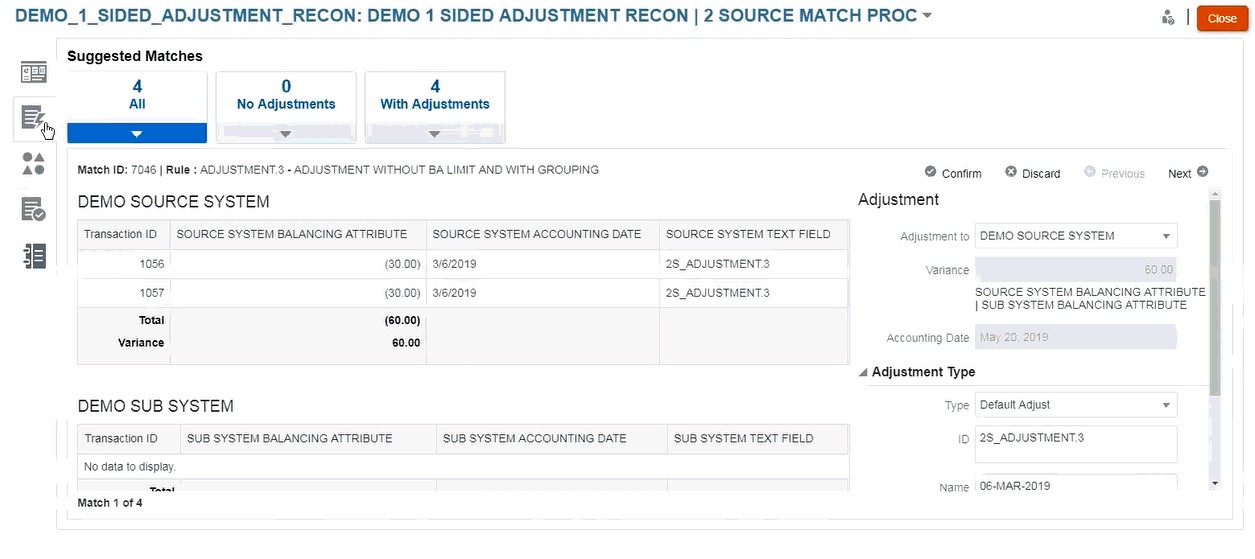設定在自動配對期間執行的單側調整
您經常需要使用單側調整來自我配對「銀行費用」或轉出在總帳側將不會有配對的銀行帳戶等事項。當您載入交易並針對來源進行配對時便會發生這種情況,有很多時候,某一側的交易在另一側上並沒有沖銷交易。有一個稱為調整的預先定義規則類型處理這些在「自動配對」期間執行的調整類型。
透過在「自動配對」期間執行「調整」規則,它會清除這些具有調整的交易,日記帳記入程序接著可以用於記入調整。在此範例中,從日記帳建立的總帳交易不會在總帳摘要中送回「交易配對」,因為我們已經從「銀行」側配對/清除交易。如需有關載入日記帳分錄的詳細資訊,請參閱管理資料整合中的使用科目調節的客戶。
預先定義的調整規則處理
-
「調整」規則將根據規則從資料來源選擇交易 (一或多個)。此來源稱為「調整」規則類型的「調整來源」。
-
您可以對此規則類型使用篩選和群組功能。當規則中使用群組時,將對每個群組建立一個調整。
-
如果沒有群組,將會對每個可用的交易建立一個調整。
調整規則辭彙
您會在執行「自動配對」之後看到這些狀態。以下是各個狀態同時顯示一個狀態:
- 建議的配對
- 確認的配對
- 建議的調整
- 確認的調整
設定調整規則類型
若要設定「調整」規則類型,請執行下列動作:
- 從首頁中,選取應用程式,然後選取配對類型。
- 在配對類型頁籤上,選取您要使用的「配對類型」。隨即顯示編輯配對類型頁籤。
- 選取配對程序頁籤。請選取您要使用的配對程序,然後按一下規則頁籤。
- 按一下加號 (+) 建立新規則。隨即顯示新規則對話方塊。
- 輸入 ID、名稱和描述。
- 在規則類型中,從下拉清單選取調整規則類型。以下是範例:
註:
請注意,您現在可以從這一個對話方塊使用篩選條件和群組。此外,您也可以在此處設定規則條件。 - 在符合狀態中,您可以選擇建議或確認。
- 按一下儲存來儲存規則,然後您會看到調整來源欄位顯示出來。
- 從下拉清單選取來源,然後儲存規則。
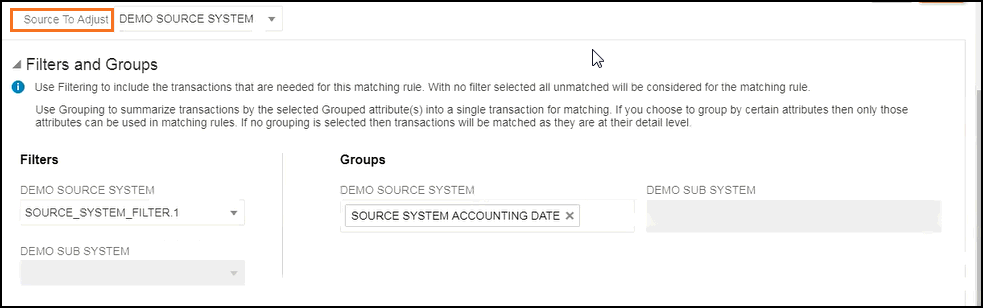
註:
當您使用調整規則類型時,請注意,將會顯示調整詳細資料頁籤。 - 選擇性地使用篩選條件和群組。
- 按一下儲存
- 現在,輸入您的規則條件。請注意,在調整規則類型中,您只能有一個規則條件,因為不同於其他規則,您不是將某個來源和另一個來源比較。因此,您無法建立另一個規則條件。
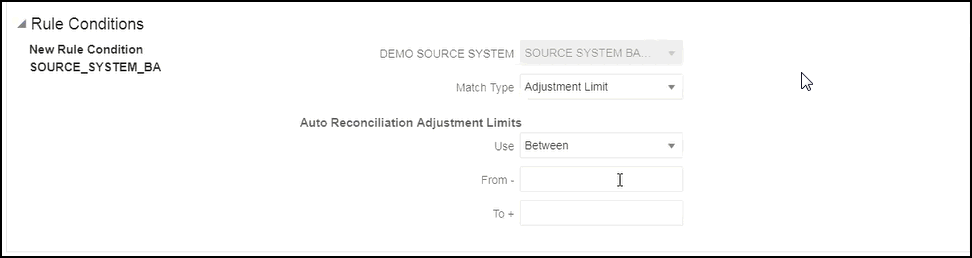
如果您需要將自動配對限制在某個範圍,您可以選擇性地新增調整限制。例如,介於 -2000 和 +2000 之間的值。如果「從」和「到」值空白,則無任何限制。
調整規則對配對的影響
我們要審視使用「調整規則」執行「自動配對」之後「配對」對話方塊的變化。
- 配對對話方塊範例顯示建議的和確認的調整清單。
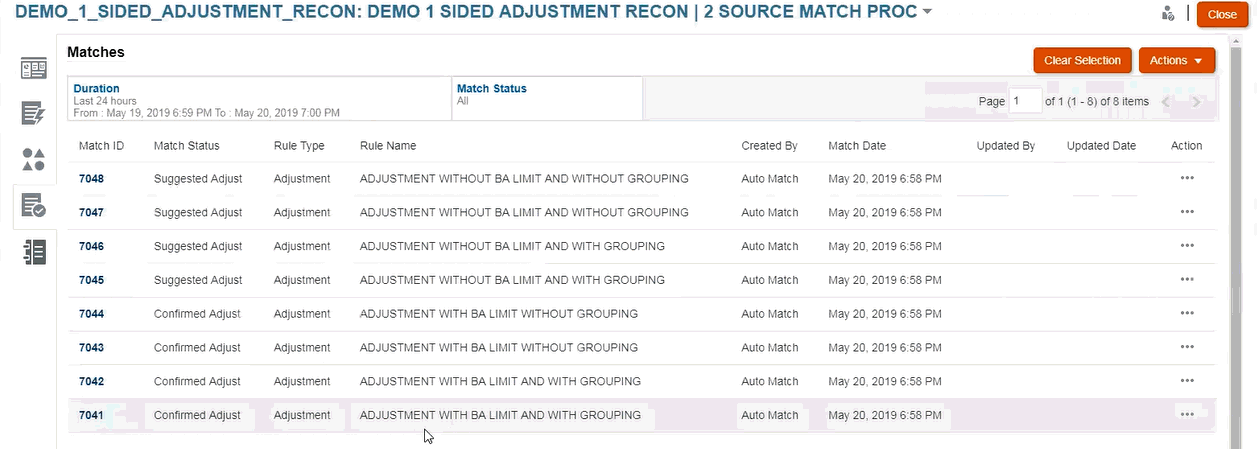
- 顯示建議的配對的範例 - 此範例顯示執行「自動配對」之後「建議的配對」對話方塊上如何顯示單側調整。